ВАЖНО! ЕСЛИ ВАМ НУЖНЫ УСЛУГИ ПО ПРОДВИЖЕНИЮ, ТО ПИШИТЕ В ЛИЧКУ НА БИРЖЕ KWORK 👉👉👉 https://kwork.ru/user/nikolay_nikolaevich
Как правильно создавать папки в социальной сети Telegram под свои удобства? Какие существуют опции при создании папки и как их правильно настроить? Пошаговая инструкция
Социальная сеть Telegram в настоящее время приобретает всё более и более широкую популярность. И не спроста! Персональная настройка обоев, редакция уведомлений, создание собственных наборов со стикерами (даже видеостикеры), возможность ввести деятельность в телеграме скрытно и многое другое делают это приложение самым многофункциональным вариантом общения. Мессенджер Telegram, с каждым днём получает всё больше и больше новых пользователей.
Также, в телеграме пользуются большой популярностью личные каналы, группы, чаты и сообщества. И большинство неопытных пользователей или новичков задаются вопросом по типу “А как мне отделить одни чаты от других, чтоб можно было легко переключаться между ними?”. Для этого и были придуманы папки! В данной инструкции и будет идти речь про свои личные папки, о том, как их создать, какие существуют настройки и варианты создания. Итак, пора приступать!
ВАЖНО! ЕСЛИ ВАМ НУЖНЫ УСЛУГИ ПО ПРОДВИЖЕНИЮ, ТО ПИШИТЕ В ЛИЧКУ НА БИРЖЕ KWORK 👉👉👉 https://kwork.ru/user/nikolay_nikolaevich
Однако, прежде всего, необходимо разобраться с тем, что из себя представляют пользовательские папки.
Что такое папки в Telegram?
Папки – это список отсортированных каналов, чатов, сообществ, который позволяет разделить их по критериям. То есть, при помощи них вы можете отделить, например, каналы с тематикой готовки от каналов с новостным посылом. То есть, при такой сортировке значительно сокращается время поиска нужного канала или большого списка каналов. Теперь же пора разобраться с тем, как выглядит функционал для создания таких папок.
Функционал
1. Простое создание папок. Позволяет вам объединить группы и чаты без какой-либо редакции и настроек. То есть, простое объединение каналов со схожей тематикой. Выглядит эта функция следующим образом:

ВАЖНО! ЕСЛИ ВАМ НУЖНЫ УСЛУГИ ПО ПРОДВИЖЕНИЮ, ТО ПИШИТЕ В ЛИЧКУ НА БИРЖЕ KWORK 👉👉👉 https://kwork.ru/user/nikolay_nikolaevich
2. Создание личных папок. Позволяет вам объединить все ваши личные чаты в одну подкатегорию общения. То есть, все ваши коллеги, друзья и диалоги с ними могут располагаться отдельно от сообществ. Данная функция в приложении телеграм выглядит следующим образом:

3. Изменение названия папки. Является тем же действием, что вы выполняете при работе с папками на вашем компьютере. То есть, позволяет изменять названия. Выглядит это следующим образом:

4. Изменение порядка расположения папок. Позволяет вам передвигать папки под ваше усмотрение. То есть, условно, личная папка может стоять ближе, чем папка с рабочими чатами. Выглядит следующим образом:
ВАЖНО! ЕСЛИ ВАМ НУЖНЫ УСЛУГИ ПО ПРОДВИЖЕНИЮ, ТО ПИШИТЕ В ЛИЧКУ НА БИРЖЕ KWORK 👉👉👉 https://kwork.ru/user/nikolay_nikolaevich
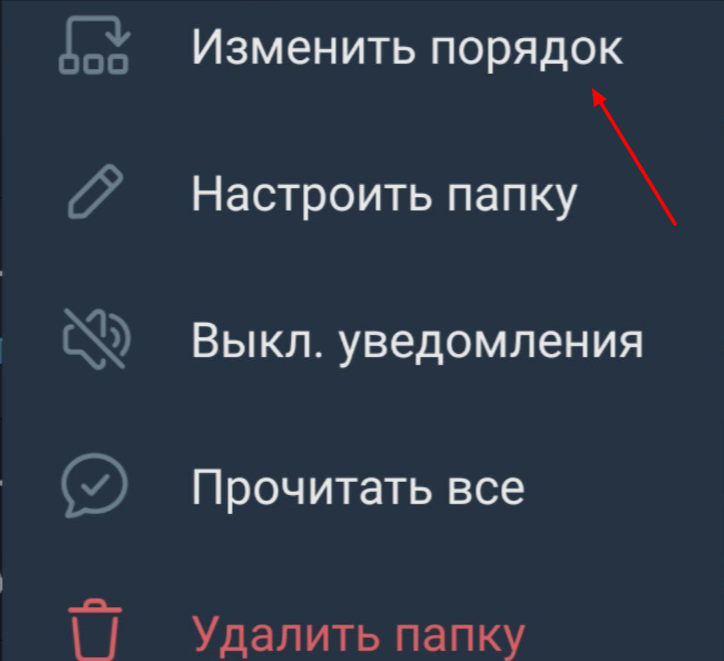
5. Добавление нового канала в папку. Позволяет вам добавить новое сообщество в уже готовый архив с чатами. Выглядит следующим образом:

6. Отключение уведомлений. Позволяет вам автоматически отключить все уведомления из чатов, которые расположены в какой-то конкретной папке. Данная функция имеет следующий вид:
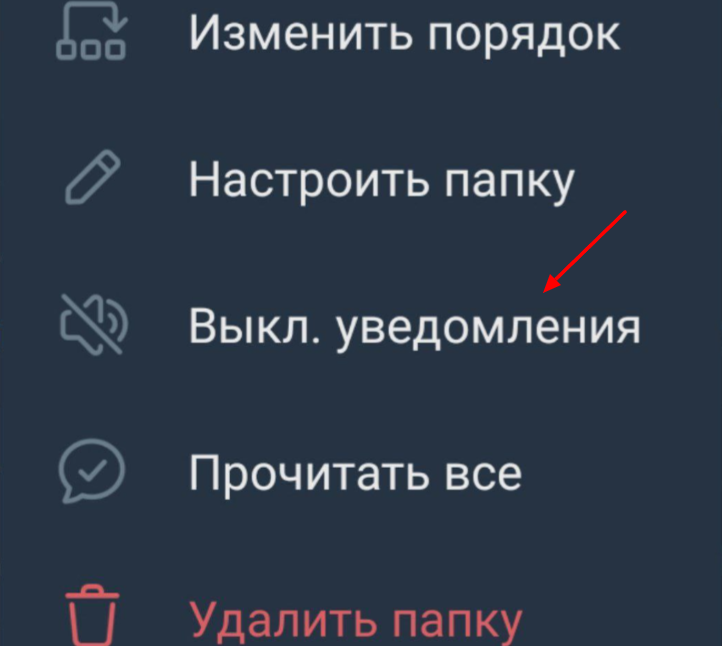
7. Настройка типов. Позволяет вам добавлять или удалять чаты, которые имеют один из следующих типов: контакты, не контакты, группы, каналы, боты. Данная же опция имеет следующий вид:

8. Удаление чата из папки. Позволяет вам удалять ненужные диалоги и чаты из выбранной вами папки. Эта опция имеет следующий вид:

Данная инструкция будет включать пошаговую настройку всех вышеперечисленных пунктов. Однако, так как основной функционал предоставлен в мобильной версии Telegram, то и разбор всех пунктов из инструкции будет основан сугубо на мобильной версии. К тому же, настройка папок в браузерной версии и компьютерной не сильно отличается. Так что пора приступать!
Простое создание папки без каких-либо настроек
Как говорилось выше, этот пункт не будет иметь никаких настроек и его реализация является самым простым действием из всевозможных пунктов, которые были описаны выше. Сама же последовательность действий звучит следующим образом:
1. Вам необходимо нажать на 3 горизонтальные линии, расположенные в левом верхнем углу экрана, либо вызвать меню настроек при помощи проведения пальцем по экрану слева направо;

2. Из появившегося меню необходимо перейти в раздел “Настройки”;
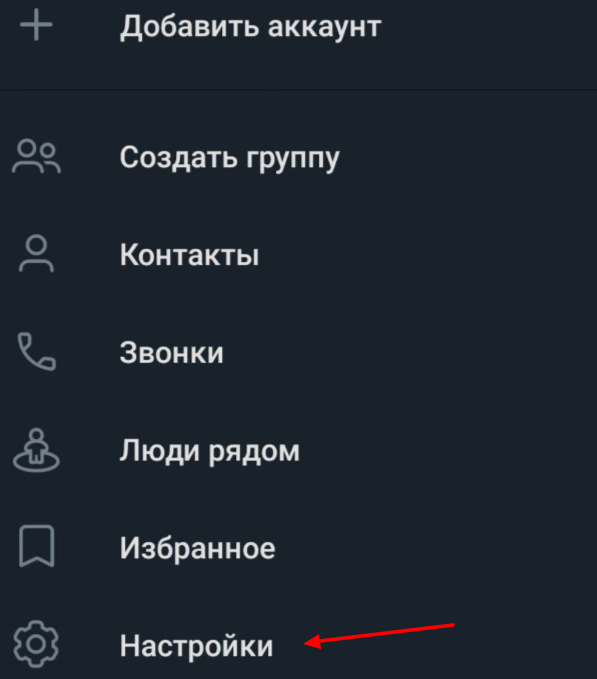
3. Далее вам необходимо из нового окна с настройками нажать на кнопку “Папки с чатами”;
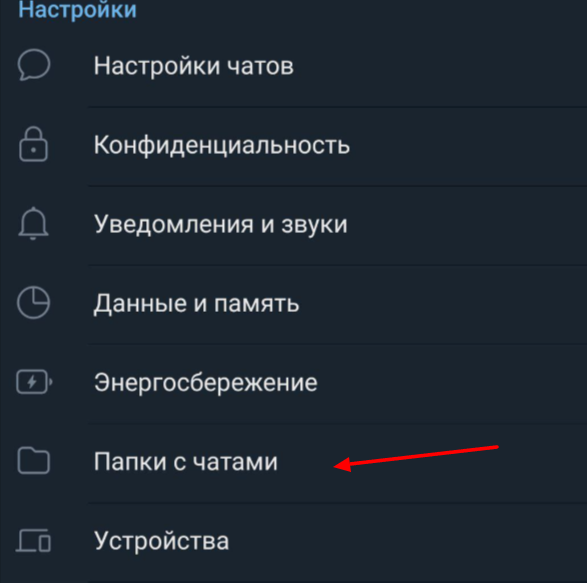
4. Далее в меню настроек папок необходимо нажать на самую нижнюю кнопку под названием “Создать новую папку”;

5. Далее необходимо нажать на кнопку “Добавить чаты” и внести туда нужный вам список сообществ;
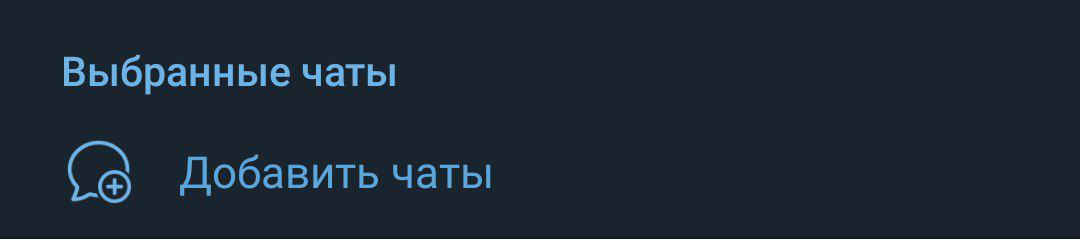
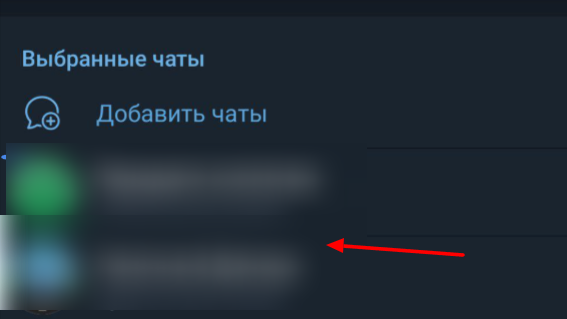
6. Дать название вашей папке и нажать “Сохранить”.
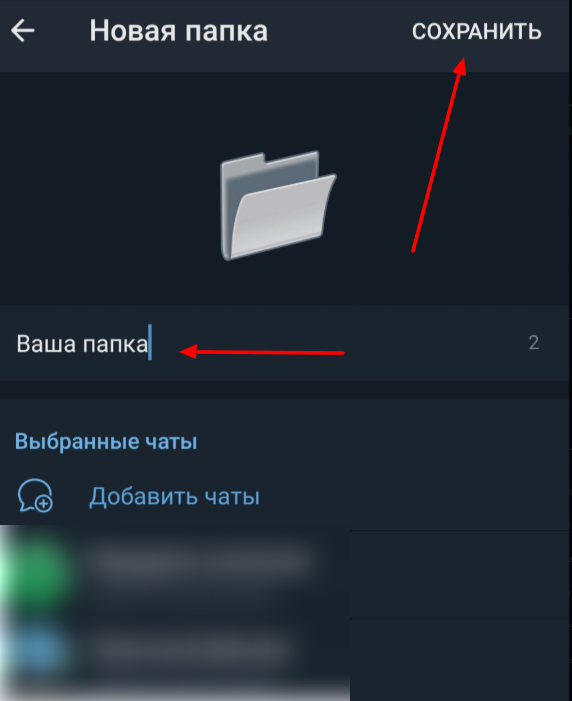
ВАЖНО! Максимально допустимая длина названия не должна превышать 12 символов. Обязательно учитывайте этот факт.
Переходим к следующему разделу – создание личных папок.
Создание личной и новой папки
Последовательность действий звучит примерно одинаково, а именно:
1. Для начала вам необходимо нажать на те же 3 горизонтальные линии в верхней части вашего устройства;

2. Далее перейти в раздел с настройками;
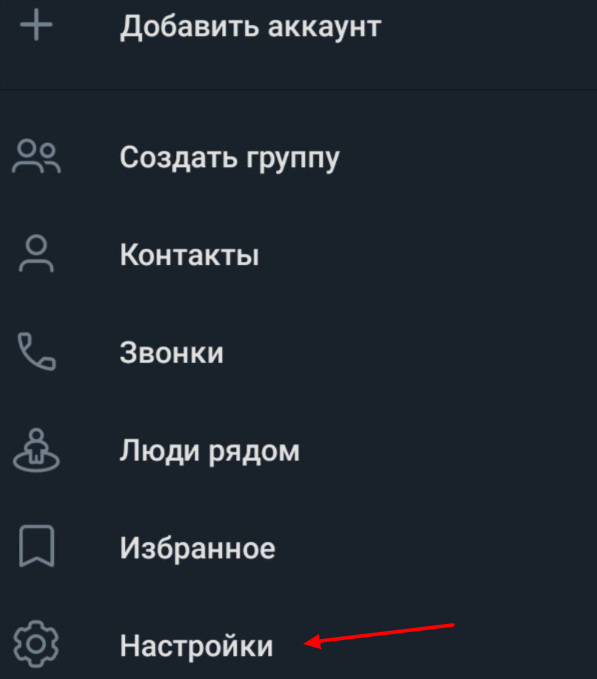
3. Также, как и при обычном создании, нажать на “Папки с чатами”;
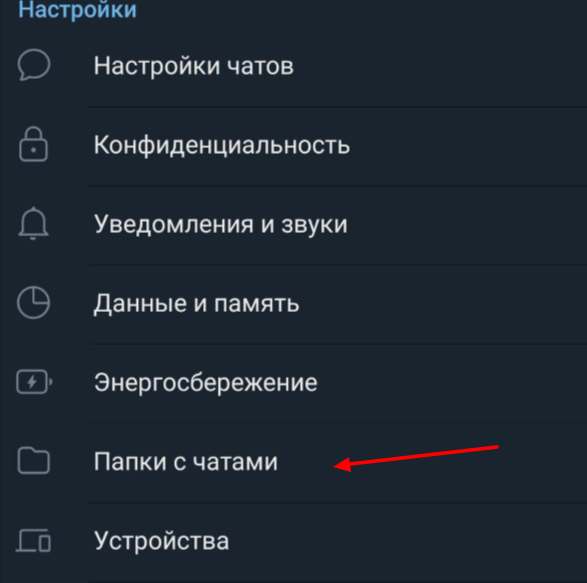
4. В появившемся меню выбрать категорию – личные или новые;
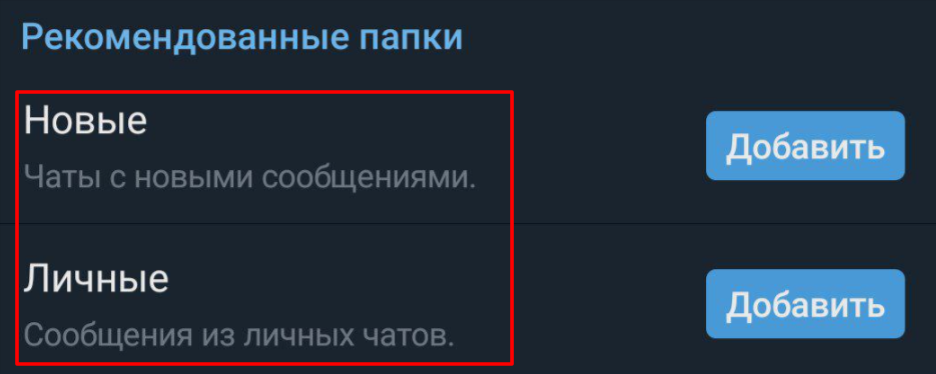
5. Нажать “Добавить” и выйти из меню.

Итак, теперь самое время поговорить о 3-м разделе данной пошаговой инструкции, а именно про изменение названия.
Переименование папки
Дать название вашей папки вы можете ещё в момент её создания. Для этого выполните следующее действие:
1. После того как вы включили выбранные чаты, вам обязательно необходимо дать название вашей папки. Для этого просто введите его в верхнем поле над чатами и нажмите сохранить:
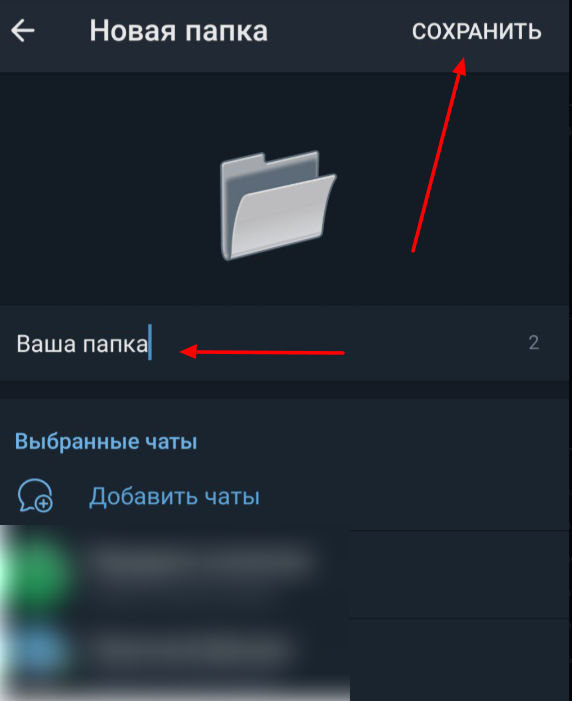
ВАЖНО! ЕСЛИ ВАМ НУЖНЫ УСЛУГИ ПО ПРОДВИЖЕНИЮ, ТО ПИШИТЕ В ЛИЧКУ НА БИРЖЕ KWORK 👉👉👉 https://kwork.ru/user/nikolay_nikolaevich
Либо же, если она у вас уже создана, то вам достаточно будет выполнить следующие действия:
1. Зажать текущее название вашей папки в бровке телеграма;
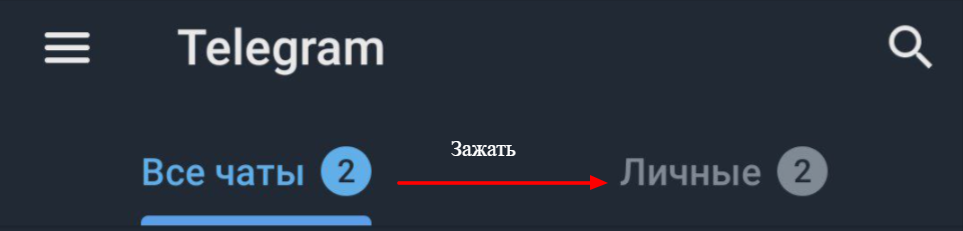
2. Из выпадающего окна выбрать параметр “Настроить папку”;
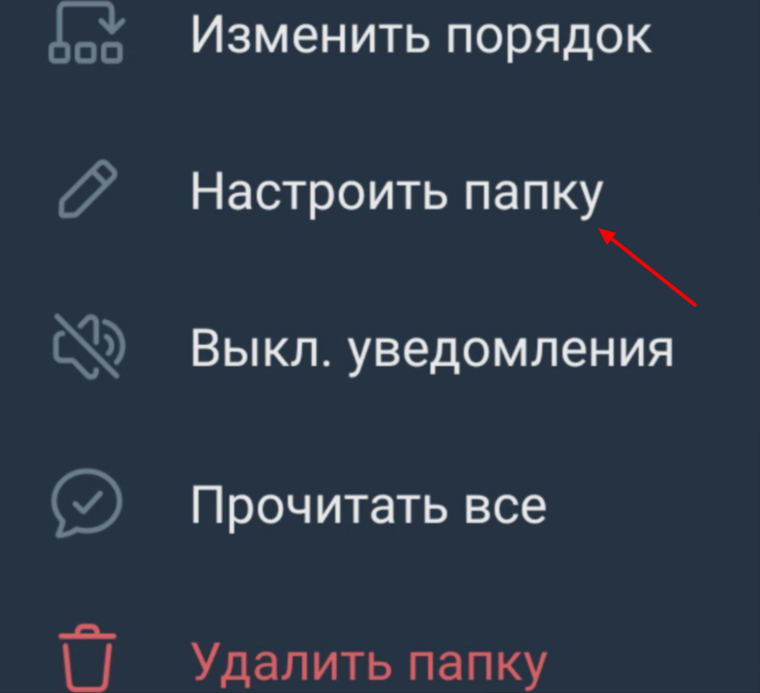
3. Ввести нужное название и сохранить установку.

Следующий пункт – изменения порядка расположения.
Перестановка папок
Важно учесть, что менять местами вы можете только те папки, которые создали собственноручно. То есть вы не сможете поменять местами, например, папку с каналами и со всеми чатами (главную). Сама же последовательность действий звучит следующим образом:
1. Зажимаете любую созданную вами папку;

2. В появившемся меню выбираете параметр “Изменить порядок”;
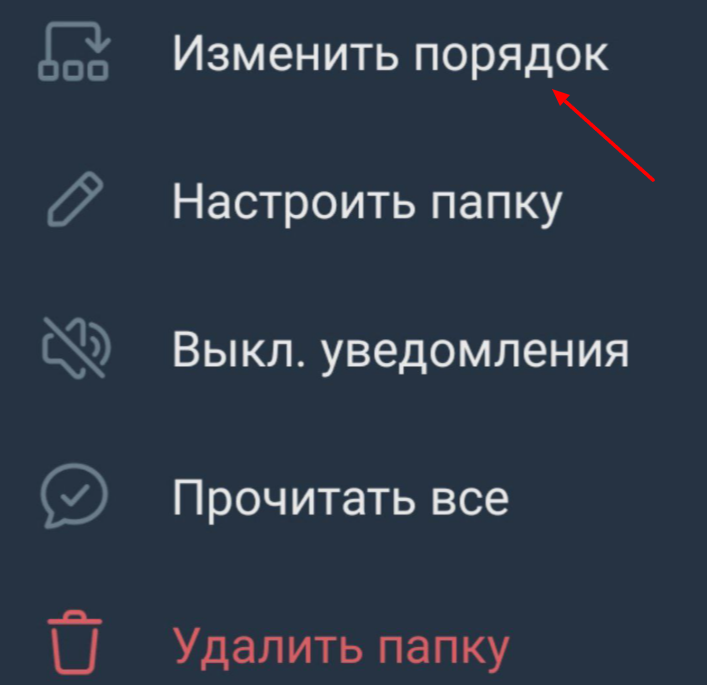
3. Перемещаете под нужный вам распорядок (зажать на одну из папок и передвинуть её);

4. Кликайте на кнопку “Готово”.
Следующий этап – добавление нового чата в уже готовую папку.
Добавление новых чатов и сообществ
Для реализации данной функции вам необходимо выполнить следующую последовательность:
1. В общем списке чатов выбрать нужный вариант;
2. Зажать иконку чата;

3. Из появившихся опций кликнуть на 3 вертикальные точки вверху экрана;
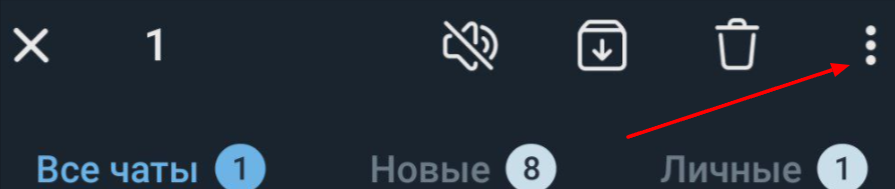
4. Выбрать функцию “Добавить в папку”;

5. Выбрать нужный вариант, где будет расположен чат.

Следующий этап – отключение или включение уведомлений.
Настройка уведомлений
Для отключения или включения уведомлений вам необходимо сделать следующее:
1. Зажать нужную вам папку или чат, где хотите отключить/включить уведомления;
2. Из появившегося окна выбрать опцию с включением и отключением уведомлений.
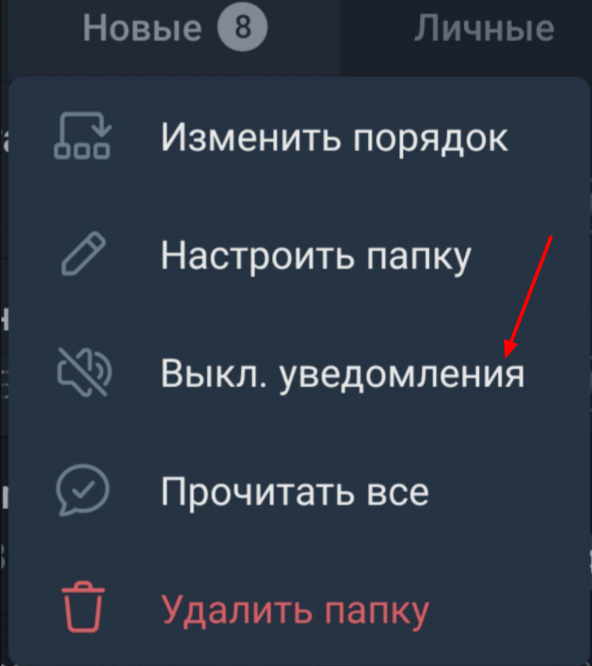
Предпоследний этап настройки – редакция типов диалогов и чатов.
Настройка типов
Для настройки же категорий чатов вам необходимо следовать следующим шагам:
1. Открыть настройки с папками;
2. Выбрать нужную вам папку и кликнуть на неё;
3. Выбрать раздел “Добавить чаты”;

4. Выбрать и нажать на те типы диалогов и чатов, которые вам нужны – контакты, не контакты, группы, каналы и боты;
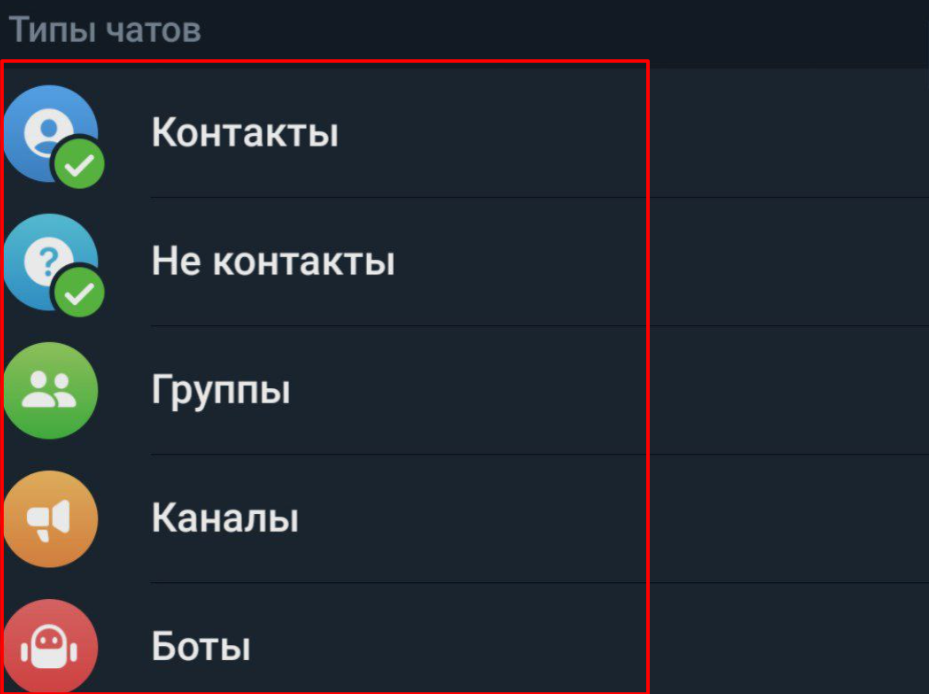
5. Нажать на голубой кружок внизу со значком галочки.
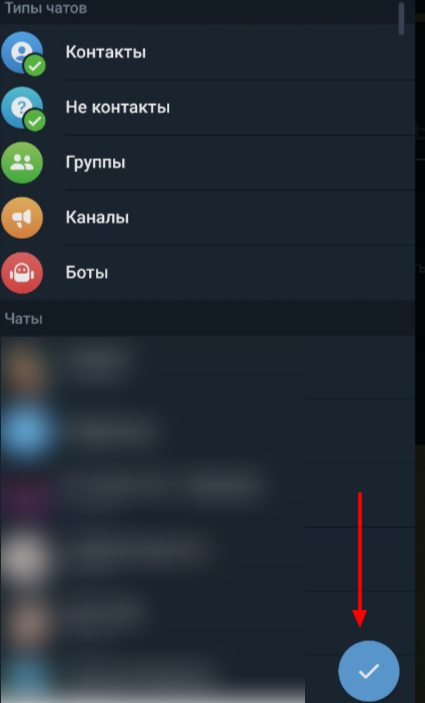
И теперь пора поговорить о заключительном этапе – удаление ненужных чатов и каналов.
Удаление лишних чатов и каналов
Для того чтобы удалить ненужные вам диалоги или сообщества, вам следует выполнить следующие действия:
1. Перейти в папку с диалогами и каналами;
2. Зажать палец на нужном вам чате;
3. Нажать на 3 вертикальные точки в левой верхней части экрана;
4. Выбрать параметр “Убрать из папки”.

Заключение
Исходя из всего вышеперечисленного можно сделать следующий вывод: создавать, редактировать и изменять папки в социальной сети телеграм является довольно простым и быстрым занятием. Вы с лёгкостью можете справиться с этой задачей, даже если вы только-что скачали приложение. Вам всего лишь нужно потратить 10-15 минут своего времени, для того чтобы разобраться в управлении приложением и его настройками.
Мы очень надеемся на то, что наша инструкция поможет вам пользоваться вашими папками легко и быстро, а также, что наша инструкция закроет вопросы по типу “Как сделать папку в телеграм”, “Как настроить папки в телеграм”!

и/или пишите вопросы
ВАЖНО! ЕСЛИ ВАМ НУЖНЫ УСЛУГИ ПО ПРОДВИЖЕНИЮ, ТО ПИШИТЕ В ЛИЧКУ НА БИРЖЕ KWORK 👉👉👉 https://kwork.ru/user/nikolay_nikolaevich
